cronジョブは、ユーザーがコマンドやプログラムを自動的に実行できるようにするcPanelの関数です。ユーザーは、cPanelインターフェースからさまざまな間隔でcronジョブをスケジュールできます。
このチュートリアルでは、cPanelでcronジョブを設定する方法について説明します。
要件
- cPanelを備えたサーバー。
- cronジョブを実行するための権限を持つcPanelログインクレデンシャル。
cPanelでcronジョブを設定する方法
1.cPanelにログインします。
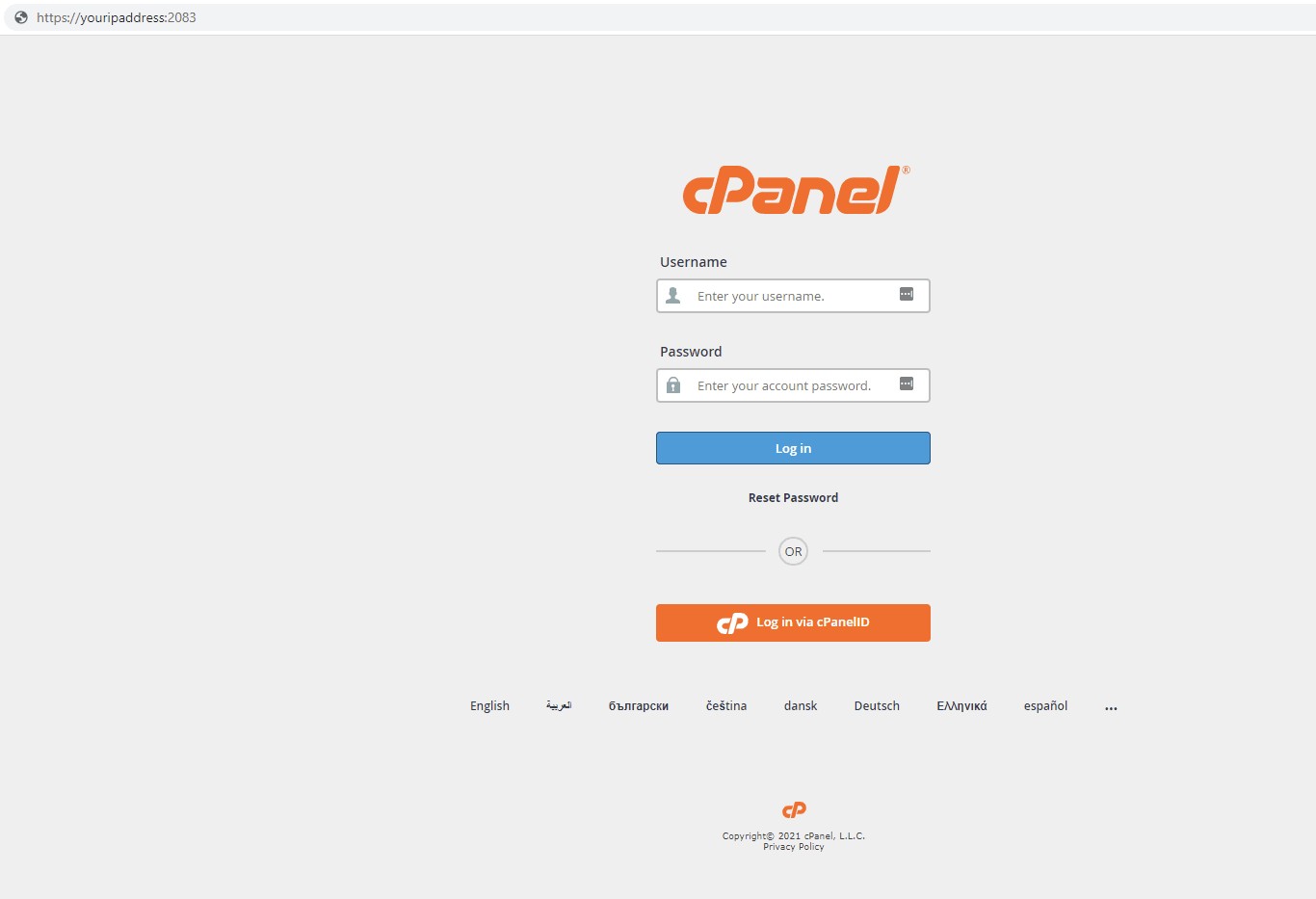
2.詳細まで下にスクロールします セクションをクリックし、 Cron Jobsをクリックします 。
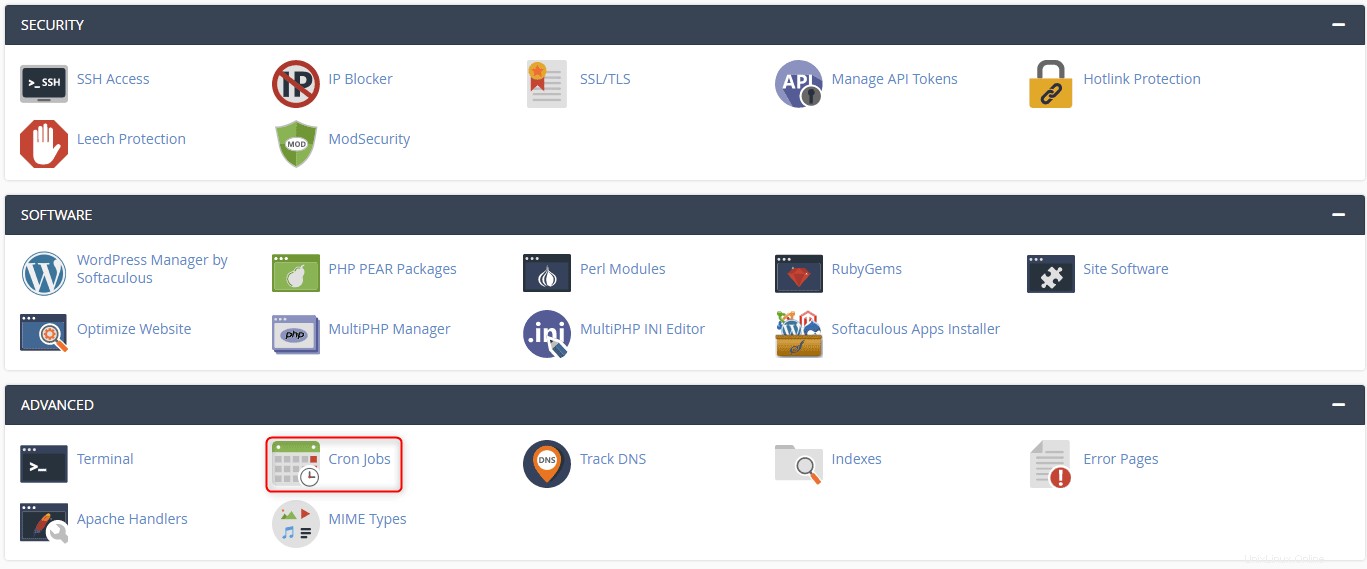
3.実行後にcronジョブの結果を送信する電子メールアドレスを入力し、[電子メールの更新]をクリックします。 。
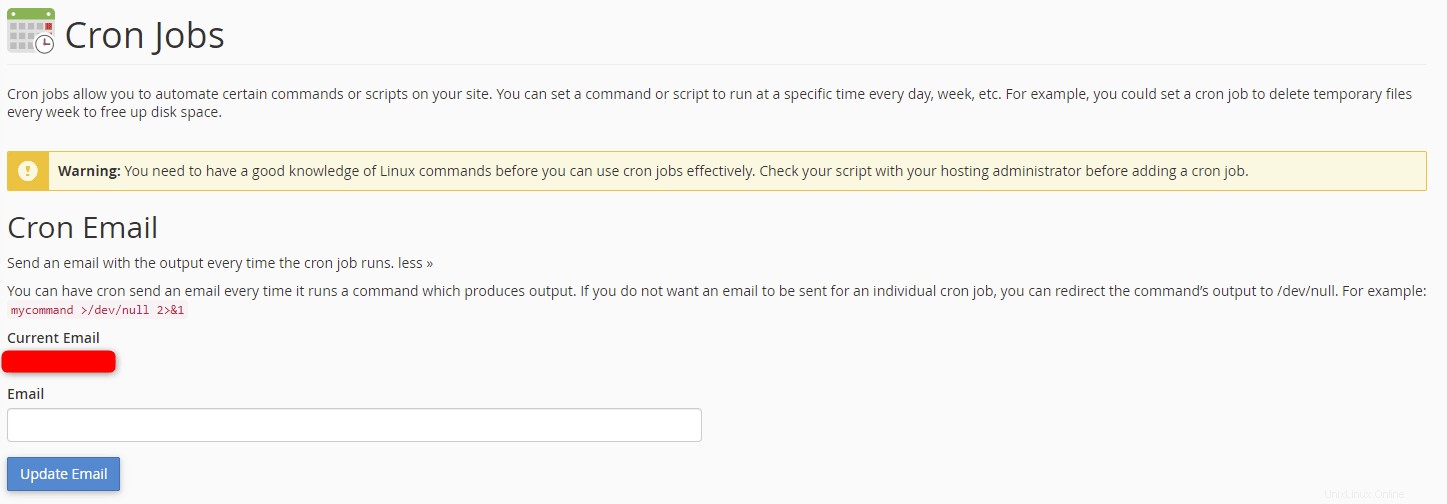
4.共通設定から選択して、cronジョブを実行する時間間隔を指定します ドロップダウンメニューまたはフィールドにカスタム設定を入力します。

共通の設定を選択すると、コマンド以外のすべてのフィールドが自動的に入力されます 分野。これにより、各フィールドの意味も理解できます。
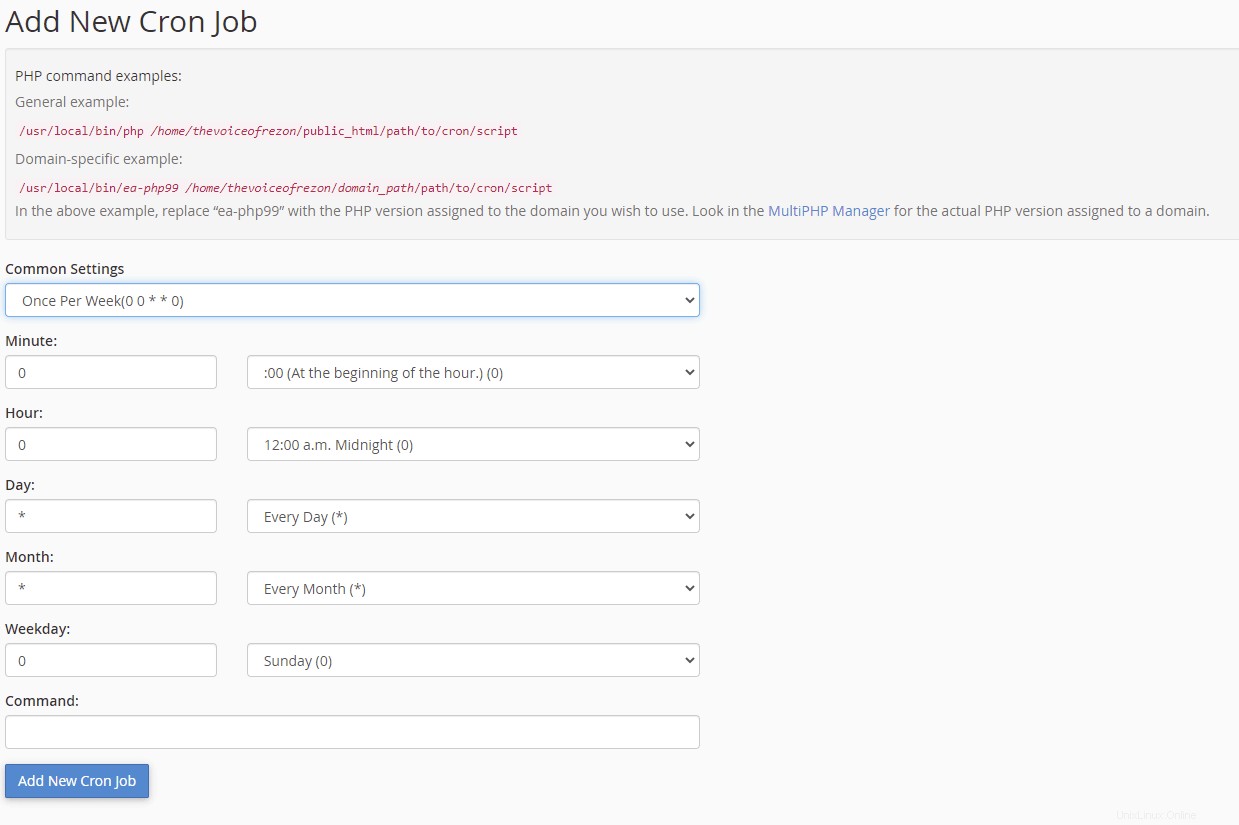
5.コマンドで フィールドに、ルートからのパスを含む、実行するスクリプトのコマンドを入力します。 新しいcronジョブの追加をクリックします 。
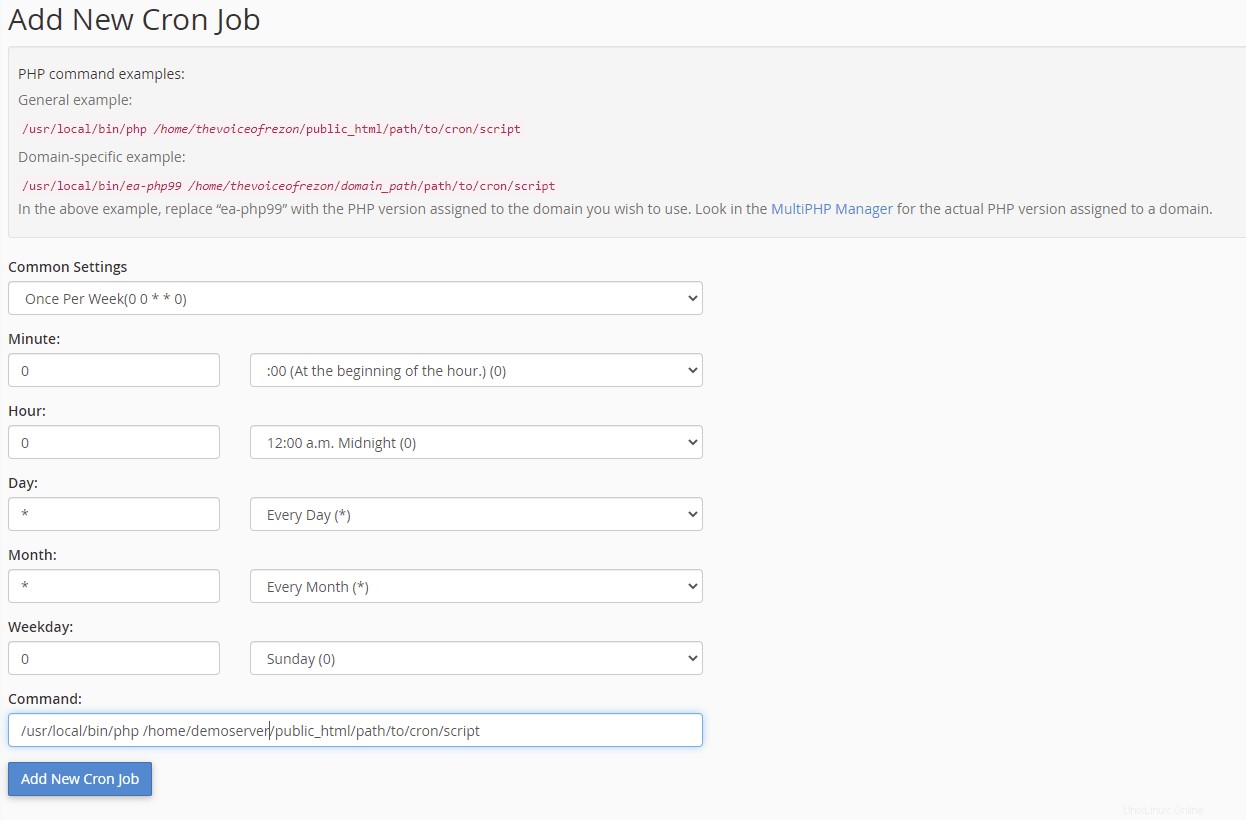
cronジョブが設定され、画面下部の[現在のcronジョブ]セクションに表示されます。
